Један рачунар мог клијента наишао је на проблем који не може да покрене програм за дефрагментирање диска Виндовс. Виндовс Дисфра Дефрагментер је рачунарски програм који је укључен у Мицрософт Виндовс и дизајниран је да повећа брзину приступа (а понекад и повећа количину употребљивог простора) преуређивањем датотека сачуваних на диску како би заузели непрекидне локације за складиштење или дефрагментацијом. Намјена је оптимизирати вријеме потребно за читање и уписивање датотека на диск с / на најмању могућу мјеру, минимизирајући вријеме путовања главе и максимизирајући брзину пријеноса.
Проблем је сваки пут када покуша покренути пречицу Дефрагментера диска из Старт> Програми> Додатна опрема> Алатке система> Дефрагментер диска, појављује се само прозор грешке:
ММЦ не може отворити датотеку Ц: \ Виндовс \ систем32 \ дфрг.мсц. Ово може бити зато што датотека не постоји, није ММЦ конзола или је креирана у каснијој верзији ММЦ-а. То може бити и зато што немате довољно права на приступ датотеци.

Ево неколико предлога како да решите проблем дефрагментера диска у оперативном систему Виндовс. Једна од метода у наставку требало би да вам помогне да вратите програм за дефрагментацију диска Виндовс. Испробајте прво рјешење, а затим покрените програм за дефрагментацију диска. Ако проблем није решио, наставите с другим и сл.
Решење 1: Обавезно имате права за покретање Мицрософт Манагемент Цонсоле (ММЦ) и МСЦ датотеке.
2. решење: Идите на Старт> Рун, откуцајте регсвр32 мскмл3.длл и кликните на ОК.
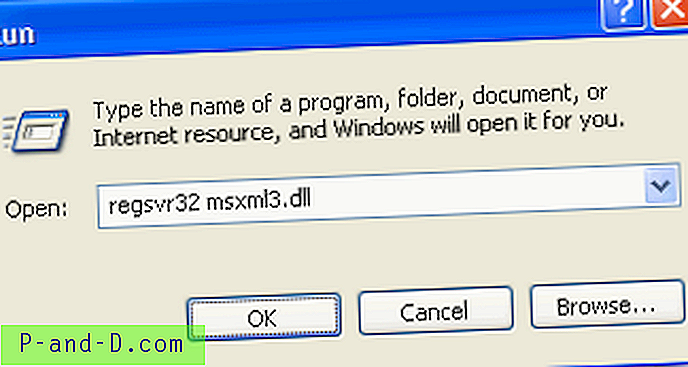
3. решење: Идите на Старт> Рун, откуцајте регсвр32 дфргснап.длл и кликните на ОК. Затим поново идите на Рун, откуцајте регсвр32 дфргуи.длл и кликните на ОК.
Решење 4: Идите на Ц: \ Виндовс \ Инф, кликните десним тастером миша на датотеку дфрг.инф и изаберите Инсталл.
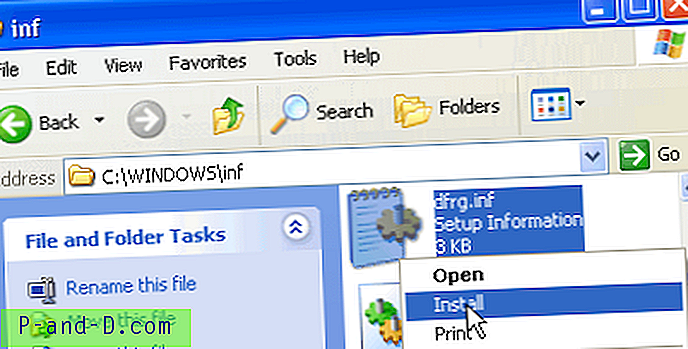
Решење 5: Идите на Старт> Рун (Покрени) и откуцајте сфц / сцаннов . Обавезно инсталирајте инсталациони диск за Виндовс КСП на ЦД / ДВД уређају.
6. рјешење: Преузмите и примијените исправку .МСЦ асоцијације.
7. решење: преузмите и примените исправку регистратора Дефраг СнапИн.
Решење 8: Преузмите и инсталирајте најновији ММЦ 3.0 са Мицрософта.
Једна од горњих метода требало би да вам помогне да вратите дефрагментер вашег диска. Али за мој случај, прешао сам преко свих горе наведених метода и још увек не обнавља Виндовс Дисфра Дефрагментер. Сваки пут када покренем дефраг, и даље добијам грешку. ММЦ не може отворити датотеку Ц: \ ВИНДОВС \ систем32 \ дфрг.мсц. Након неколико дана покушавања, коначно сам одлучио да преименујем датотеку дфрг.мсц на Ц: \ ВИНДОВС \ систем32 \ у дфрг-ренамед.мсц. Водио сам дфрг-преименован.мсц и био сам шокиран када сам видео да може да ради! Тако сам створио пречицу за дфрг-ренамед.мсц и поставио је у Старт мени и радну површину за свог клијента.
До данас још увек нисам могао да схватим шта узрокује ово чудно понашање, али ово решење ми омогућава да покренем Дефрагментер диска без да примам ММЦ не може да отвори грешку датотеке Ц: \ ВИНДОВС \ систем32 \ дфрг.мсц. Била бих вам захвална ако можете поделити са мном шта би могао бити узрок овог проблема и како то заиста решити.

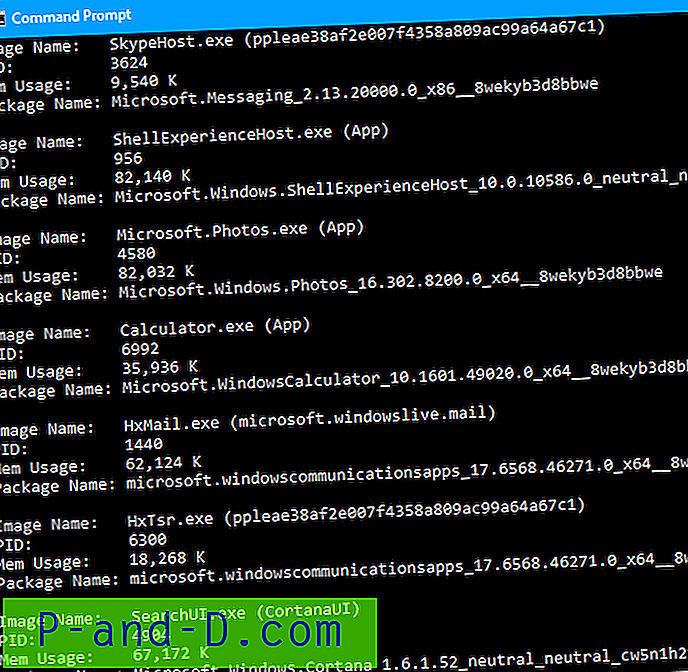

![[Близина] Телефон увек приказује црвено светло.](http://p-and-d.com/img/tech-tips/607/phone-always-showing-red-light.jpg)

